GIMP har 38 lagtilstande opdelt i syv grupper: Normal, Gør lysere, Gør mørkere, Kontrast, Inversion, HSV-komponenter og LCh-komponenter. Ud over disse lagtilstande er der også de såkaldte forældede lagtilstande, som blev brugt før GIMP 2.10. De er stadig tilgængelige for bagudkompatibilitet med gemte billeder fra ældre GIMP-versioner, men bør normalt ikke bruges, når du opretter nye billeder.
Lagtilstande kaldes også “blandingstilstande”. Valg af lagtilstand ændrer lagets eller billedets udseende baseret på laget eller lagene under det. Hvert lag i et billede kan have en anden lagtilstand. Virkningerne af disse lagtilstande er kumulative. Indstilling af tilstanden til alt andet end Normal for det nederste lag i en laggruppe og det nederste lag af billedet har dog ingen effekt.
Du kan indstille lagtilstanden i rullemenuen Tilstand øverst i dialogen Lag. GIMP bruger lagtilstanden til at bestemme, hvordan hver pixel i det øverste lag kombineres med pixlen på samme sted i laget under den.
![[Bemærk]](images/note.png)
|
Bemærk |
|---|---|
|
Når det aktive værktøj er et maleværktøj, er der en rulleliste i værktøjsindstillingerne, som indeholder tilstande, der påvirker maleværktøjerne på samme måde som lagtilstandene. Du kan bruge alle de samme tilstande til at male med, som er tilgængelige for lag, og der er yderligere tilstande kun for maleværktøjerne. Se Afsnit 3.1.3, “Eksempler på maletilstand”. |
Lagtilstande tillader komplekse farveændringer i billedet. De bruges ofte med et nyt lag, der fungerer som en slags maske. Hvis du f.eks. lægger et dækkende hvidt lag over et billede og indstiller lagtilstanden for det nye lag til “HSV-mætning”, vises de underliggende synlige lag i gråtoner.
Figur 8.7. Billeder brugt til eksempler på lagtilstande

Baggrundsbillede (nederste lag)
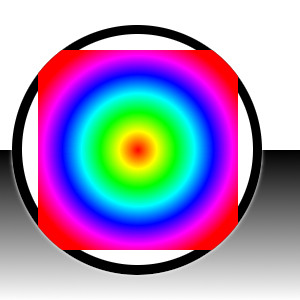
Maske (øverste lag)
Eksemplerne nedenfor viser effekterne af hver af lagtilstandene. Hvert eksempel beskriver også effekten af lagtilstanden.
Da resultaterne af hver tilstand varierer meget afhængigt af farverne på lagene, kan disse billeder kun give dig en generel idé om, hvordan tilstandene fungerer. Du opfordres til at prøve dem selv. Du kan starte med to lignende lag, hvor det ene er en kopi af det andet, men let ændret (ved at blive sløret, flyttet, roteret, skaleret, farveinverteret osv.), og se hvad der sker, når du ændrer lagtilstanden for det øverste lag.
Gruppen “Normal” er lidt misvisende. De fleste af tilstandene ud over “Normal” er annulleringstilstande.
- Normal
-
Figur 8.8. Eksempel på lagtilstanden “Normal”
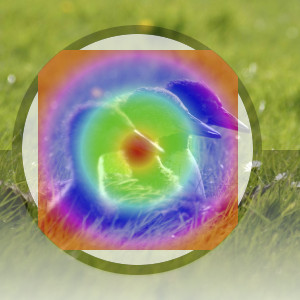
Øverste lag har 50 % uigennemsigtighed.
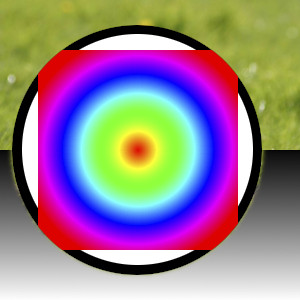
Med 100 % uigennemsigtighed for det øverste lag vises kun det øverste lag, når det blandes med “Normal”, bortset fra de gennemsigtige områder.
Normal-tilstand er standardlagtilstanden. Laget på toppen dækker lagene under det. Hvis du vil se noget under det øverste lag, når du bruger denne tilstand, skal laget have nogle gennemsigtige områder.
- Opløs
-
Figur 8.9. Eksempel på lagtilstanden “Opløs”
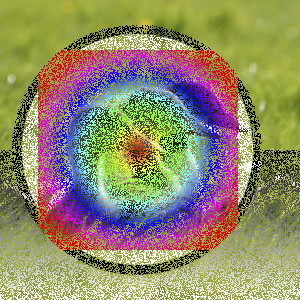
Øverste lag har 50 % uigennemsigtighed. Effekten af “Opløs” er synlig overalt undtagen i områder, som er helt gennemsigtige.
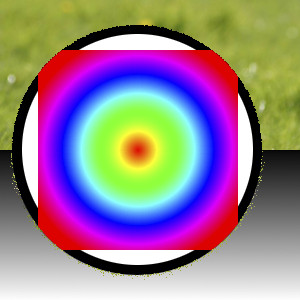
Med 100 % uigennemsigtighed af det øverste lag påvirkes kun nogle kanter, der er halvgennemsigtige, af “Opløs”.
Opløs-tilstanden opløser det øverste lag i laget under det ved at tegne et tilfældigt mønster af pixel i områder med delvis gennemsigtighed. Dette er især synligt langs kanterne i et billede. Det kan være nyttigt som lagtilstand, men det bruges også ofte som maletilstand.
- Farvevis sletning
-
Figur 8.10. Eksempel på lagtilstanden “Farvevis sletning”

Brug af “Farvevis sletning”-tilstand, hvor øverste lag har 100 % uigennemsigtighed.
Farvevis sletning-tilstanden sletter farverne i det øverste lag fra det nederste lag. Sorte pixels i det øverste lag gør disse dele i det nederste lag gennemsigtige, mens hvide pixels ikke har nogen effekt. Alt derimellem fjerner disse specifikke farver fra det nederste lag, mens de andre farvekomponenter forbliver intakte.
- Slet
-
Figur 8.11. Eksempel på lagtilstanden “Slet”
Brug af “Slet”-tilstand, hvor øverste lag har 100 % uigennemsigtighed. De hvide dele er i dette tilfælde gennemsigtige.
Slet-tilstanden sletter ethvert uigennemsigtigt område af det øverste lag fra det nederste lag, hvilket gør disse dele i det nederste lag gennemsigtige.
- Læg sammen
-
Figur 8.12. Eksempel på lagtilstanden “Læg sammen”
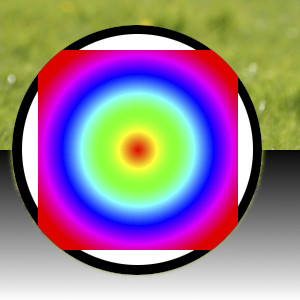
Brug af “Læg sammen”-tilstand, hvor øverste lag har 100 % uigennemsigtighed.
Læg sammen-tilstanden lægger kildelaget oven på destinationen (det samme som normal tilstand). Det antages imidlertid, at kilden og destinationen er to dele af en oprindelig helhed og derfor udelukker hinanden. Dette er nyttigt til blanding af klippet og indsat indhold uden artefakter eller til erstatning af slettet indhold generelt.
- Opdel
-
Figur 8.13. Eksempel på lagtilstanden “Opdel”
Brug af “Opdel”-tilstand, hvor øverste lag har 100 % uigennemsigtighed. De hvide dele er i dette tilfælde gennemsigtige.
Opdel-tilstand trækker kildelaget fra destinationen, således at genoprettelse af resultatet med kilden ved hjælp af Læg sammen-tilstand gengiver det oprindelige indhold.



